Возможно, вы используете свой компьютер Mac для многих важных дел. И конечно, когда вы спешите, будет раздражать, когда вы не можете остановить открытие Spotify при запуске на Mac. Вы будете искать немедленные идеи, которые вы можете реализовать, чтобы решить указанную дилемму и сразу же приступить к тому, что вам нужно делать с помощью вашего компьютера Mac.
Хорошая вещь в этой дилемме заключается в том, что есть способы остановить открытие Spotify при запуске, и мы будем обсуждать эти способы по ходу статьи. С этой дилеммой также сталкиваются люди, установившие приложение Spotify на свои устройства. Если вам интересно, что вы можете сделать, чтобы Spotify не открывался при запуске, вы должны закончить эту статью до самого конца.
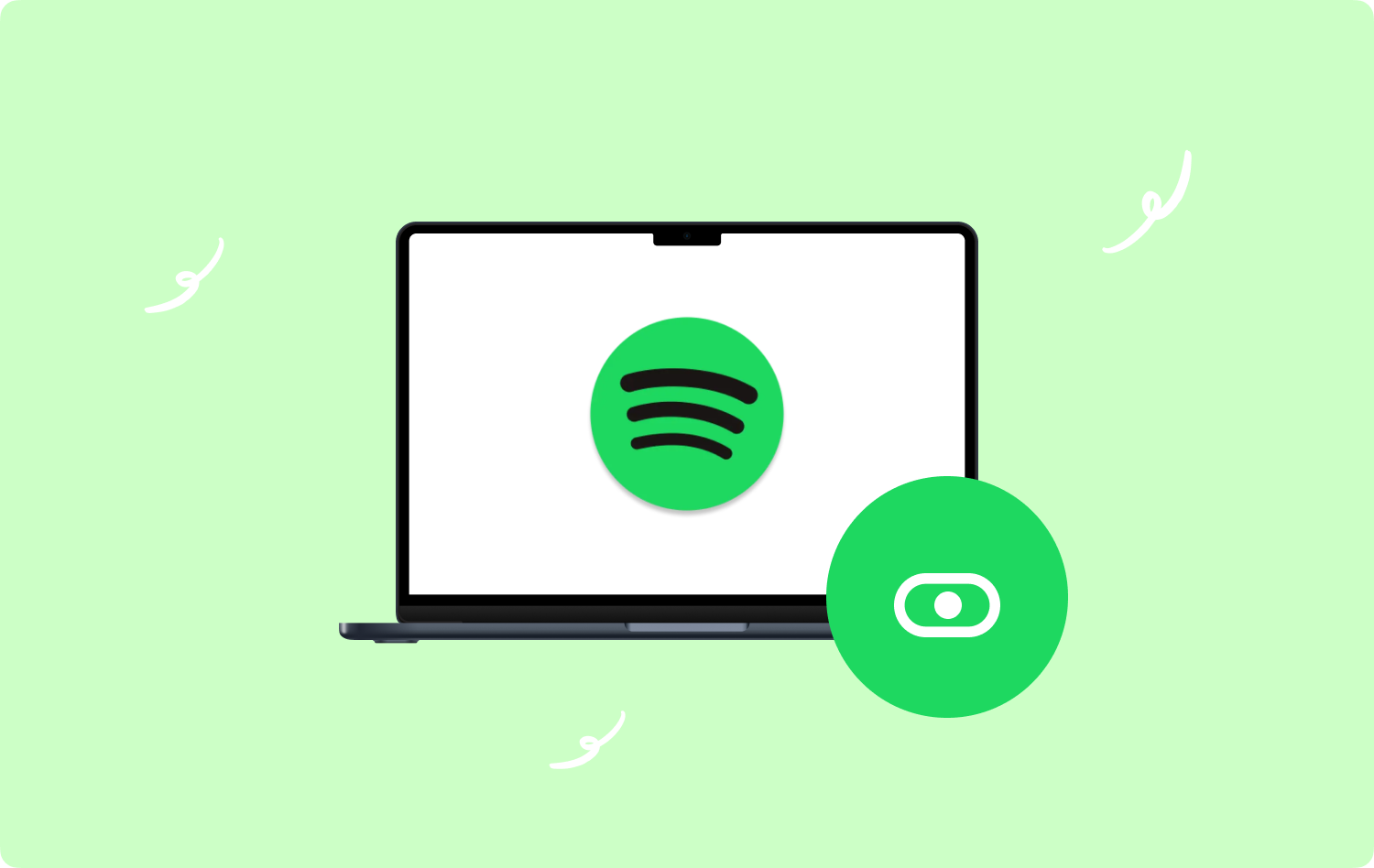
Часть № 1: Как остановить открытие Spotify при запуске на Mac?Часть № 2: Какой лучший инструмент для очистки моего компьютера Mac?Резюме
Часть № 1: Как остановить открытие Spotify при запуске на Mac?
Давайте перейдем непосредственно к главному пункту этой статьи: как запретить Spotify открываться при запуске на Mac? Что ж, в этой части статьи у нас есть два способа, и мы собираемся обсудить шаги, как мы можем реализовать эти два способа, по ходу обсуждения.
Использование приложения Spotify
Основное, что вы можете сделать изначально, — это использовать само приложение Spotify. Поскольку дилемма, с которой сталкивается большинство из нас, связана с настройками по умолчанию, есть простые способы ее решения. Давайте посмотрим подробные пошаговые процедуры того, как мы можем использовать само приложение Spotify для решения дилеммы.
- Для начала вам нужно открыть приложение Spotify на вашем компьютере Mac. Вы также можете использовать Spotlight для поиска приложения Spotify, для этого используйте вкладки Command + Space. Вы также можете коснуться Finder, а затем открыть приложения и найти Spotify.
- В верхней части экрана вы можете найти меню, затем вам нужно выбрать Spotify, чтобы продолжить, а затем выбрать Настройки меню.
- Как только вы окажетесь на странице настроек Spotify, вам нужно перейти в нижнюю часть страницы, а затем выбрать Показать дополнительные настройки опцию.
- Затем найдите Поведение окна и запуск.
- В меню, которое вы увидите в раскрывающемся списке, выберите Нет опция, после выбора этой опции Spotify больше не будет открываться во время запуска.
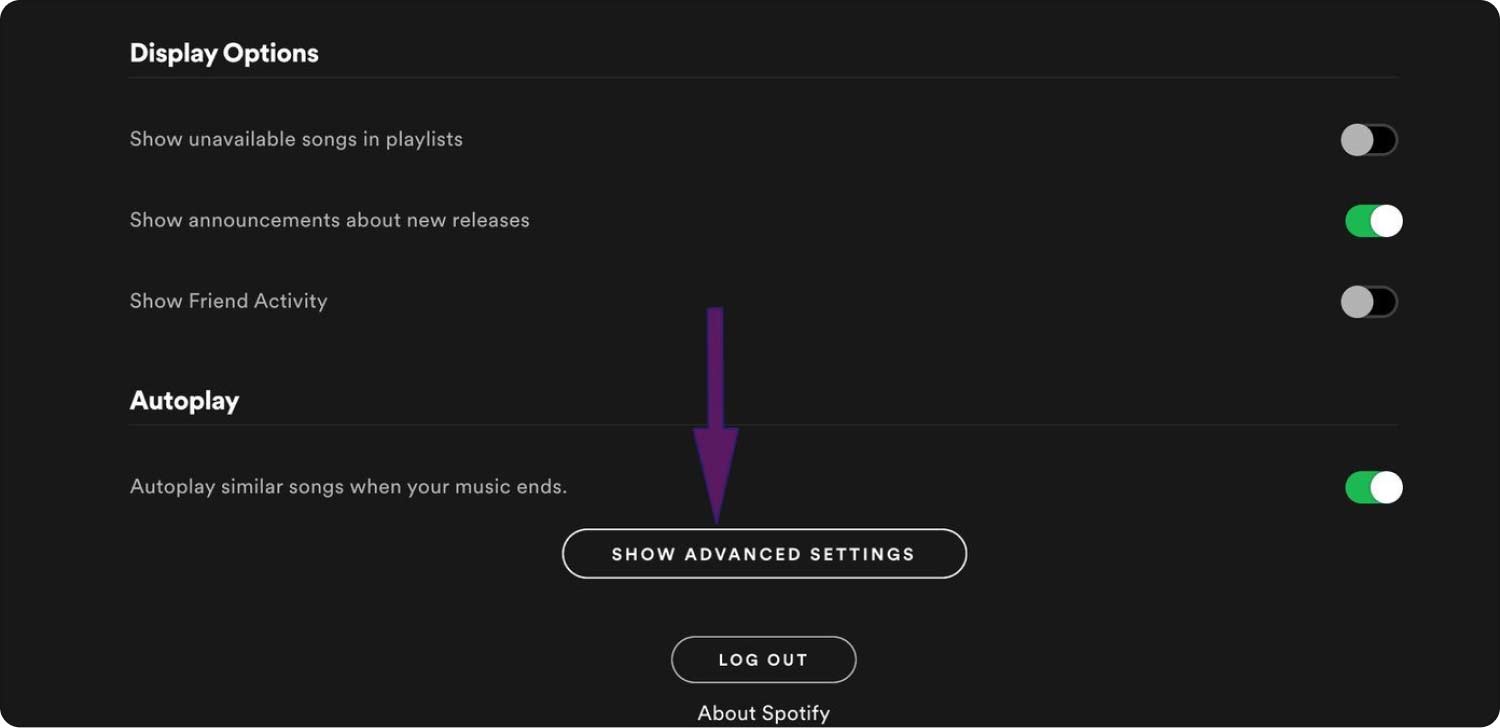
Использование системных настроек вашего компьютера Mac
Второй вариант, который у нас есть, также прост: чтобы Spotify не открывался при запуске на Mac, мы должны использовать системные настройки устройства. Вот что вам нужно сделать, если вы выбрали этот вариант.
- На компьютере Mac найдите Системные настройки и откройте его.
- Тогда смотри и выбирай Пользователи и группы опцию.
- Выберите Параметры входа что вы увидите из вариантов наверху.
- Затем внизу страницы вы можете нажать кнопку плюсоподобный знак или символ.
- Затем вам нужно найти приложение Spotify в разделе «Приложения», а затем нажать на опцию Добавить.
- Затем вы увидите поле под столбцом, озаглавленным «Скрыть для приложения Spotify».
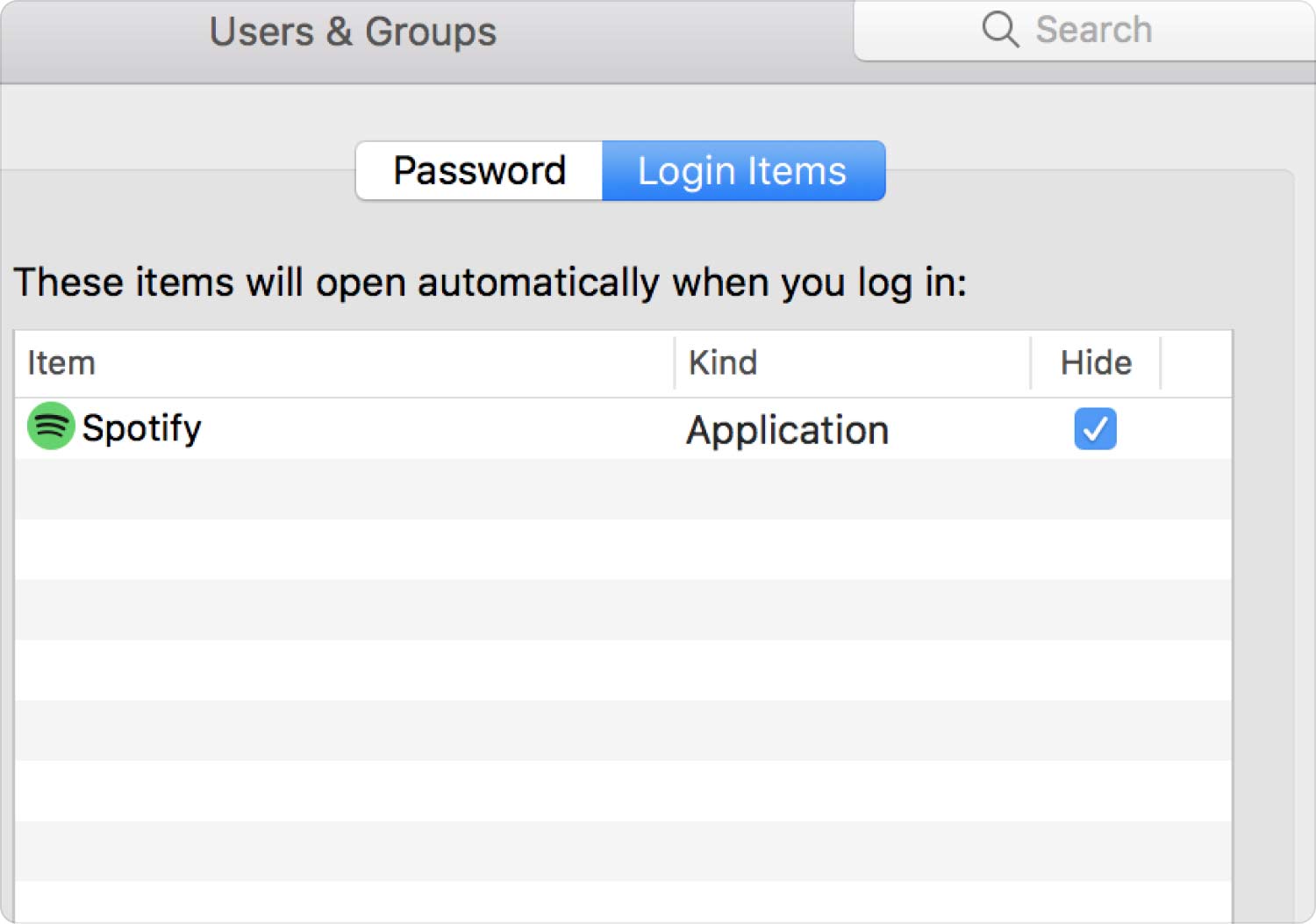
Таким образом, приложение Spotify теперь будет скрываться каждый раз, когда вы пытаетесь запустить свое устройство. безмерно ускорить свой Mac на стартовой фазе. С тех пор никакие надоедливые всплывающие окна не прерывают вашу работу или учебу. Это действительно повышение качества жизни, которого хочет каждый из нас.
Но всегда есть «когда-нибудь», когда вам вдруг понадобится помощь от него. Чтобы найти или найти приложение Spotify, когда вы собираетесь его использовать, вы можете сделать это с помощью Прожектор или выполнив поиск в списке приложений в папке «Приложения».
Часть № 2: Какой лучший инструмент для очистки моего компьютера Mac?
Наверняка есть много инструментов, которые мы можем использовать, чтобы убедиться, что устройство, которое мы используем каждый день, находится в хорошем рабочем состоянии. Это поможет нам ускорить работу, которую мы делаем, и иметь возможность создавать продукты хорошего качества. Чтобы убедиться, что это возможно, мы собираемся поделиться с вами инструментом, который вы можете использовать, этот инструмент называется TechyCub Очиститель Mac.
Mac Cleaner
Быстро сканируйте свой Mac и легко удаляйте ненужные файлы.
Проверьте основное состояние вашего Mac, включая использование диска, состояние процессора, использование памяти и т. д.
Ускорьте свой Mac простым нажатием кнопки.
Бесплатная загрузка
Этот инструмент настолько удивителен во многих отношениях. Это может помочь вам выполнить множество методов очистки, которые позволят вам сэкономить много места для хранения. Одной из основных причин, по которой ваш компьютер Mac постепенно замедляется, является нехватка места.
Когда ваш компьютер Mac слишком загружен и максимально загружен на полную мощность, устройство может каким-то образом ухудшиться. Поэтому очень важно иметь привычку проверка места на диске Mac время от времени.
Теперь, когда у нас есть такие инструменты, как Techycub Очиститель Mac, любая задача по очистке возможна. Чтобы четко понять все, что может сделать инструмент, давайте посмотрим список функций Techycub Очиститель Mac ниже.
- Инструмент является отличным файловым шредером. Все файлы, которые вам больше не понадобятся, можно удалить в одно мгновение.
- Обычно мы устанавливаем приложения, которые нам нужны один раз или которые нам интересны, однако со временем наступит момент, когда указанное приложение станет бесполезным или мы больше не хотим его использовать. Чтобы избежать беспорядка в космическом хранилище и избавиться от всех связанных файлов, Techycub Mac Cleaner поможет вам удалить эти приложения и удалить все связанные данные.
- Команда TechyCub Mac Cleaner может найти все дубликаты файлов на вашем устройстве, а также избавиться от них. Итак, если вы считаете, что у вас есть много фотографий или других медиафайлов, которые были продублированы, этот инструмент может абсолютно помочь вам в этом.
- Команда TechyCub Mac Cleaner — отличный очиститель мусора, фактически, это один из наиболее часто используемых модулей инструмента. Чтобы убедиться, что ваш компьютер Mac свободен от этих ненужных файлов, использование этого инструмента очень поможет.
- Если у вас также есть много файлов, которые, по вашему мнению, слишком велики для хранения и являются пустой тратой места для хранения, TechyCub Mac Cleaner также может помочь, вы также можете использовать этот инструмент для удаления всех старых файлов, которые есть на вашем компьютере Mac.
Теперь, когда у нас есть представление о том, насколько хорош TechyCub Mac Cleaner, давайте теперь познакомимся с процедурами удаления всех ненужных файлов, которые хранятся на наших компьютерах Mac. Мы перечислили шаги о том, как мы можем сделать, чтобы остановить открытие Spotify при запуске на Mac.
Шаг № 1: Для начала вам необходимо установить TechyCub Mac Cleaner на вашем устройстве, и для этого сначала загрузите инструмент. После успешной установки инструмента откройте его. Перейдите в левую часть интерфейса инструмента и выберите Очиститель мусора модуль. После того, как указанный модуль был выбран, нажмите кнопку «Начать сканирование" вариант. Теперь начнется сканирование файлов вашего устройства.

Шаг № 2: Продолжительность сканирования будет зависеть от того, сколько файлов вы собираетесь сканировать, после завершения сканирования вы можете проверить результаты процедуры сканирования, а затем начать выбирать файлы, которые вы хотите удалить. Вы должны убедиться, что вы проверили и подтвердили выбранные файлы, прежде чем переходить к следующему шагу.
Шаг № 3: После того, как файлы были проверены и подтверждены, вы можете перейти к нажатию Чистка .

Шаг № 4: После нажатия кнопки «Очистить» вам просто нужно подождать несколько минут, пока процесс не будет полностью завершен. После этого вы увидите уведомление о том, Очистка завершена.
Шаг № 5: Если вы забыли удалить некоторые файлы, всегда есть возможность вернуться. Нажмите Обзор кнопку, чтобы снова увидеть результаты процесса сканирования, а затем начать выбирать файлы, которые вы хотите удалить. После того, как файлы выбраны, вы можете выполнить тот же набор процедур, что и выше.
Люди Читайте также Как удалить Spotify на Mac: полное руководство 2023 года Spotify работает медленно на Mac? Исправьте это сейчас с помощью лучших методов
Резюме
Хорошо, что у нас есть идеи, как остановить открытие Spotify при запуске на Mac. Кроме того, это поможет вам сэкономить время, а также избавит вас от стресса, связанного с работой с приложением, когда вы даже не собираетесь его использовать.
Мы надеемся, что поделились с вами мудрыми способами остановить Spotify от открытия при запуске, а также сообщить достаточно информации о TechyCub Mac Cleaner, который очень поможет вам поддерживать здоровье и чистоту вашего компьютера Mac.
